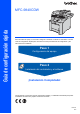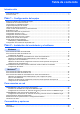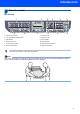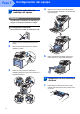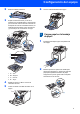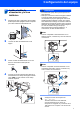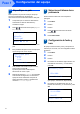Guía de configuración rápida MFC-9840CDW Antes de utilizar el equipo, es necesario configurar el hardware e instalar el controlador. Lea esta ‘Guía de configuración rápida’ para consultar el correcto procedimiento de configuración y las instrucciones de instalación.
1 Símbolos utilizados en esta guía Advertencia Las advertencias le informan sobre lo que debe hacer para evitar posibles lesiones físicas. Aviso En las precauciones se indican los procedimientos que deben seguirse para evitar causar posibles daños a la impresora o a otros objetos.
Tabla de contenido Introducción Contenido de la caja .................................................................................................................................... 2 Panel de control ........................................................................................................................................... 3 Paso 1 – Configuración del equipo Retire los materiales de embalaje del equipo .....................................................................................
Introducción 1 1 Contenido de la caja El contenido de la caja puede variar según el país. Se recomienda guardar todos los materiales de embalaje y la caja por si tuviera que trasladar la impresora.
Introducción 2 Panel de control MFC-9840CDW 2 1 3 5 4 6 05/01/2008 18:00 Sólo fax Espera 12 11 10 9 1 Botones de un toque 7 Botones Inicio 2 LCD (pantalla de cristal líquido) 8 Botones Copia 3 LED Estado 9 Botón Dúplex 4 Botones de menú 10 Botones Modo 5 Teclado de marcación 11 Botones del fax y teléfono 6 Botón Detener/Salir 12 Botones Impresora 8 7 Consulte la información detallada acerca del panel de control en la sección Información general del panel de control, del
Paso 1 Configuración del equipo 1 1 Retire los materiales de embalaje del equipo 4 Agarre el asa verde de la unidad de tambor. Levante la unidad de tambor y tire de ella hasta que se detenga. Importante Guarde todos los materiales de embalaje y la caja por si tuviera que trasladar el equipo. Configuración incorrecta NO conecte aún el cable de alimentación CA. 1 2 Retire la cinta de embalaje del exterior del equipo. Pulse el botón de liberación de la cubierta delantera y ábrala.
Configuración del equipo 2 3 6 Retire la cubierta protectora. Cierre la cubierta delantera del equipo. Sujete el cartucho de tóner por el asa e insértelo en la unidad de tambor. Asegúrese de que el color del cartucho de tóner coincide con la etiqueta de color de la unidad de tambor; no olvide plegar hacia abajo el asa del cartucho (1) una vez que se encuentra en su lugar. 3 (1) (1) 1 Cargue papel en la bandeja de papel Extraiga la bandeja de papel completamente del equipo.
Paso 1 3 Configuración del equipo Ventile bien la pila de papel para evitar que se produzcan atascos y problemas de alimentación de papel. 4 1 2 4 Acople la tapa del panel de control Abra la cubierta de documentos. Elija el idioma de su preferencia y fije el panel de control sobre el equipo. Cargue papel en la bandeja. Asegúrese de que el papel en la bandeja no está arrugado y que está por debajo de la marca máxima de papel.
Configuración del equipo 6 1 Instale el cable de alimentación y la línea telefónica Asegúrese de que el interruptor de encendido de la máquina está apagado. Retire la etiqueta que cubre la toma de alimentación CA. Advertencia • El enchufe del equipo tiene que incorporar una toma de tierra.
Paso 1 7 Configuración del equipo Especifique su país Debe especificar su país de modo que el equipo funcione correctamente en las líneas de telecomunicaciones locales adecuadas a cada país. 1 2 Compruebe que se conecte la alimentación enchufando el cable de alimentación y encienda el equipo. Pulse o para seleccionar el país (España o Portugal). Set Country a España b Portugal Select ab or OK 3 Pulse OK cuando la pantalla LCD muestra su país.
Configuración del equipo 6 Introduzca los dos dígitos del día con el teclado de marcación y, a continuación, pulse OK. 5 Introduzca el número de teléfono (20 dígitos como máximo) con el teclado de marcación y, a continuación, pulse OK. 02.Fecha y hora XX/03/2008 03.Iden. estación Fax:+44XXXXXXXX Día:25 Tel:_ Intro Tecla OK Intro Tecla OK 7 (por ejemplo, introduzca 2, 5). Introduzca la hora en formato de 24 horas con el teclado de marcación y, a continuación, pulse OK.
Paso 1 Configuración del equipo 11 Modo de marcación por tonos y pulsos El equipo ya está configurado para un servicio de marcación por tonos. Si dispone de un servicio de marcación por pulsos (rotativo), debe cambiar el modo de marcación. 1 2 3 4 5 Hay cuatro tipos posibles de recepción: Sólo fax, Fax/Tel, Manual y Ext. Tel/Tad. Seleccione el Modo recepción que mejor se adapte a sus necesidades.
Configuración del equipo 13 Ajuste del tipo de línea telefónica Si conecta el equipo a una línea con PABX (PBX) o RDSI para enviar y recibir faxes, es posible que también tenga que cambiar el Tipo de línea telefónica realizando los siguientes pasos. 1 2 3 4 5 Pulse Menú. Pulse 0. Pulse 6. Pulse o para seleccionar PBX, RDSI o Normal. Pulse OK. Efectúe una de las acciones siguientes: Si elige RDSI o Normal, pulse OK y vaya al paso 8. Si elige PBX, pulse OK y vaya al paso 5.
CD-ROM adjunto ‘MFL-Pro Suite’ 1 1 CD-ROM adjunto ‘MFL-Pro Suite’ Windows® Instale MFL-Pro Suite Puede instalar el software MFL-Pro Suite y los controladores multifuncionales. Instalar + controladores/utilidades Puede instalar otras utilidades adicionales del software MFL-Pro Suite, instalar sin ScanSoft™ PaperPort™ 11SE con OCR de NUANCE o instalar únicamente el controlador. Documentación Consulte la Guía del usuario, la Guía del usuario del Software y la Guía del usuario en Red en formato HTML.
Paso 2 Instalación del controlador y el software Siga las instrucciones de esta página en lo referente al sistema operativo y al interfaz. Con el fin de obtener los últimos controladores y documentación asi como encontrar la mejor solución a su problema acceda directamente al Brother Solutions Center desde el CD-ROM o el controlador o visite http://solutions.brother.com. Windows® Para usuarios de cable de interfaz USB .......................................................................
Paso 2 Instalación del controlador y el software Windows® 1 Windows® USB 1 Para usuarios de cable de interfaz USB (para Windows® 2000 Professional/XP/ XP Professional x64 Edition/Windows Vista™) Importante 4 De este modo se abrirá el menú principal del CD-ROM. Haga clic en Instale MFL-Pro Suite. Asegúrese de haber seguido las instrucciones desde el paso 1 Configuración del equipo en las páginas 4 hasta 11.
Instalación del controlador y el software Tras leer y aceptar el Acuerdo de licencia de ScanSoft™ PaperPort™ 11SE License Agreement, haga clic en Sí. 8 Cuando aparezca esta pantalla, retire la etiqueta que cubre el puerto USB del equipo. Conecte el cable de interfaz a su ordenador y, a continuación, conéctelo al equipo. Windows® USB 6 Windows® 7 La instalación de ScanSoft™ PaperPort™ 11SE se iniciará automáticamente y, a continuación, se realizará la instalación de MFL-Pro Suite.
Paso 2 Instalación del controlador y el software 10 Cuando aparezca la ventana Registro en línea, Windows® USB seleccione las opciones de su preferencia y siga las instrucciones que irán apareciendo en pantalla. 11 Haga clic en Finalizar para reiniciar el equipo. (Una vez reiniciado el PC, deberá iniciar la sesión con derechos de administrador).
Instalación del controlador y el software Para usuarios de cable de interfaz de red (para Windows® 2000 Professional/XP/XP Professional x64 Edition/Windows Vista™) Importante 5 Asegúrese de haber seguido las instrucciones desde el paso 1 Configuración del equipo en las páginas 4 hasta 11. Inserte el CD-ROM adjunto en la unidad CDROM. Si aparece la pantalla Nombre del modelo, seleccione su equipo. Si aparece la pantalla Idioma, haga clic en el idioma de su preferencia.
Paso 2 Windows® Red cableada 7 Instalación del controlador y el software Seleccione Conexión a la red a través de cable (Ethernet) y, a continuación, haga clic en Siguiente. Windows® 10 Si el equipo está configurado para su uso en red, seleccione el equipo de la lista y, a continuación, haga clic en Siguiente. Esta ventana no aparecerá si sólo hay un equipo conectado a la red. Se seleccionará de forma automática.
Instalación del controlador y el software de Brother y ScanSoft, seleccione las opciones de su preferencia y siga las instrucciones que irán apareciendo en pantalla. 13 Haga clic en Finalizar para reiniciar el equipo. (Una vez reiniciado el PC, deberá iniciar la sesión con derechos de administrador). Se ha instalado MFL-Pro Suite, con lo que concluye el proceso de instalación.
Paso 2 Instalación del controlador y el software Configuración de firewall Windows® Red cableada La configuración del cortafuegos personal o firewall en el PC puede rechazar la conexión de red necesaria para el escaneado en red e impresión. Si utiliza el firewall de Windows®, siga las instrucciones para Windows® XP SP2 o Windows Vista™. Si utiliza un software de cortafuegos personal o firewall, consulte la Guía del usuario del software o póngase en contacto con el fabricante del software.
Instalación del controlador y el software 1 Haga clic en el botón Inicio, Panel de control, Redes e Internet, Firewall de Windows y haga clic en Cambiar configuración. Asegúrese de que está activado el cortafuegos personal o firewall de Windows en la ficha General. 6 Con el fin de añadir el puerto 54925 para el escaneado en red, escriba la información siguiente: 1. En Nombre: introduzca una descripción cualquiera, por ejemplo, "Escáner Brother". 2. En Número de puerto: escriba “54925”. 3.
Paso 2 3 Instalación del controlador y el software Windows® Para usuarios de interfaz de red inalámbrica en modo de infraestructura (para Windows® 2000 Professional/XP/XP Professional x64 Edition/Windows Vista™) Conexión del equipo y red inalámbricos e instalación del controlador de la impresora en modo de infraestructura Windows® Red inalámbrica Primero, debe configurar la red inalámbrica del equipo para comunicarla con el punto de acceso de red (enrutador).
Instalación del controlador y el software Windows® Confirmación del entorno de red El proceso de configuración será distinto en función del entorno de red. Si el punto de acceso inalámbrico (A) admite SecureEasySetup™, no necesita utilizar un ordenador para configurar el equipo. El punto de acceso (enrutador) y el equipo pueden negociar de forma automática con el procedimiento de SecureEasySetup™. Para obtener instrucciones, vaya a página 24. Windows® Red inalámbrica Instalación con SecureEasySetup™.
Paso 2 Instalación del controlador y el software Windows® Windows® Red inalámbrica Utilización del software de SecureEasySetup™ para configurar el equipo para una red inalámbrica El software de SecureEasySetup™ le permite configurar la red inalámbrica de una forma mucho más sencilla que si lo hiciera manualmente. Al pulsar un botón en el enrutador inalámbrico o punto de acceso, puede configurar la red inalámbrica y los ajustes de seguridad.
Instalación del controlador y el software Windows® Importante Antes de comenzar, familiarícese con los ajustes de la red inalámbrica. Asegúrese de haber seguido las instrucciones desde el paso 1 Configuración del equipo en las páginas 4 hasta 11. 1 Estas instrucciones instalarán el equipo Brother en una oficina pequeña típica o entorno de red inalámbrico doméstico en modo de infraestructura, con un enrutador inalámbrico o punto de acceso que utilice DHCP para asignar direcciones IP.
Paso 2 2 Instalación del controlador y el software Inserte el cable de alimentación CA en una toma CA. Encienda el interruptor de encendido. 5 Windows® Seleccione con OK. Vaya al paso 6. o y pulse 72.WLAN SSID a b salesgroup Windows® Red inalámbrica Configuración incorrecta Si ya ha configurado previamente los ajustes inalámbricos del equipo, deberá restablecer la configuración de red (LAN) antes de configurar nuevamente los ajustes inalámbricos.
Instalación del controlador y el software Seleccione el número de clave correspondiente y pulse OK. 72.WLAN Clave WEP a KEY1: b KEY2: Selecc. ab u OK Escriba la clave WEP que ha anotado en el paso 1 con el teclado de marcación. Puede utilizar los botones y para desplazar el cursor. Por ejemplo, para introducir la letra a, pulse el botón 2 una vez en el teclado de marcación. Para introducir el número 3, pulse el botón 3 siete veces en el teclado de marcación.
Paso 2 Instalación del controlador y el software 15 Inserte el CD-ROM adjunto en la unidad CDROM. Si aparece la pantalla Nombre del modelo, seleccione su equipo. Si aparece la pantalla Idioma, haga clic en el idioma de su preferencia. Windows® Nota Si desea instalar el controlador PS (controlador BR-Script de Brother), seleccione Instalación Personalizada y siga las instrucciones en pantalla.
Instalación del controlador y el software 21 Si el equipo está configurado para su uso en red, seleccione el equipo de la lista y, a continuación, haga clic en Siguiente. Esta ventana no aparecerá si sólo hay un equipo conectado a la red. Se seleccionará de forma automática. Windows® 23 Cuando aparezca la ventana Registro en línea de Brother y ScanSoft, seleccione las opciones de su preferencia y siga las instrucciones que irán apareciendo en pantalla.
Paso 2 Instalación del controlador y el software Configuración de firewall Windows® Red inalámbrica La configuración del cortafuegos personal o firewall en el PC puede rechazar la conexión de red necesaria para el escaneado en red e impresión. Si utiliza el firewall de Windows®, siga las instrucciones para Windows® XP SP2 o Windows Vista™. Si utiliza un software de cortafuegos personal o firewall, consulte la Guía del usuario del software o póngase en contacto con el fabricante del software.
Instalación del controlador y el software Para usuarios de Windows Vista™: 1 Haga clic en el botón Inicio, Panel de control, Redes e Internet, Firewall de Windows y haga clic en Cambiar configuración. Asegúrese de que está activado el cortafuegos personal o firewall de Windows en la ficha General. Windows® 6 Con el fin de añadir el puerto 54925 para el escaneado en red, escriba la información siguiente: 1. En Nombre: introduzca una descripción cualquiera, por ejemplo, "Escáner Brother". 2.
Paso 2 4 Instalación del controlador y el software Macintosh® Para usuarios de cables de interfaz USB Para Mac OS® X 10.2.4 o superior Importante 3 Inserte el CD-ROM para Macintosh® adjunto en la unidad de CD-ROM. Asegúrese de haber seguido las instrucciones desde el paso 1 Configuración del equipo en las páginas 4 hasta 11. Nota Los usuarios de Mac OS® X 10.2.0 a 10.2.3 deben actualizar a Mac OS® X 10.2.4 o superior. (Para obtener información actualizada para Mac OS® X, visite http://solutions.
Instalación del controlador y el software 7 El software de Brother buscará el dispositivo de Brother. Durante este período de tiempo, aparecerá la siguiente pantalla. 9 continuación, Salir del Centro de Impresión. Cuando aparezca esta pantalla, haga clic en OK. Para usuarios de Mac OS® X 10.3.x o superior: Se ha instalado el software MFL-Pro Suite, los controladores de impresora y del escáner de Brother, así como Brother ControlCenter2, con lo que concluye el proceso de instalación. Vaya al paso 12.
Paso 2 5 Instalación del controlador y el software Macintosh® Para usuarios de cable de interfaz de red Para Mac OS® X 10.2.4 o superior Importante 4 Asegúrese de haber seguido las instrucciones desde el paso 1 Configuración del equipo en las páginas 4 hasta 11. 1 Haga doble clic en el icono Start Here OSX para iniciar la instalación. Siga las instrucciones que irán apareciendo en pantalla. Conecte el cable de interfaz de red al equipo y, a continuación, conéctelo a la red.
Instalación del controlador y el software 6 El software de Brother buscará el dispositivo de Brother. Durante este período de tiempo, aparecerá la siguiente pantalla. 7 Macintosh® Cuando aparezca esta pantalla, haga clic en OK. Para usuarios de Mac OS® X 10.3.x o superior: Se ha instalado el software MFL-Pro Suite, los controladores de impresora y del escáner de Brother, así como Brother ControlCenter2, con lo que concluye el proceso de instalación. Vaya al paso 12.
Paso 2 Instalación del controlador y el software 11 Haga clic en Centro de Impresión y, a continuación, Salir del Centro de Impresión. Se ha instalado el software MFL-Pro Suite, los controladores de impresora y del escáner de Brother, así como Brother ControlCenter2, con lo que concluye el proceso de instalación. 12 Para instalar Presto!®PageManager®, haga Macintosh® Red cableada doble clic en el icono Presto! PageManager y siga las instrucciones que aparecen en pantalla.
Instalación del controlador y el software 6 Macintosh® Para usuarios de interfaz de red inalámbrica en modo de infraestructura (para Mac OS® X 10.2.4 o superior) Conexión del equipo y red inalámbricos e instalación del controlador de la impresora en modo de infraestructura Primero, debe configurar la red inalámbrica del equipo para comunicarla con el punto de acceso de red (enrutador).
Paso 2 Instalación del controlador y el software Macintosh® Confirmación del entorno de red El proceso de configuración será distinto en función del entorno de red. Instalación con SecureEasySetup™. Si el punto de acceso inalámbrico (A) admite SecureEasySetup™, no necesita utilizar un ordenador para configurar el equipo. El punto de acceso (enrutador) y el equipo pueden negociar de forma automática utilizando el procedimiento de SecureEasySetup™. Hallará instrucciones en página 39.
Instalación del controlador y el software Macintosh® Utilización del software de SecureEasySetup™ para configurar el equipo para una red inalámbrica El software de SecureEasySetup™ le permite configurar la red inalámbrica de una forma mucho más sencilla que si lo hiciera manualmente. Al presionar un botón en el enrutador inalámbrico o punto de acceso, puede finalizar la configuración y asegurar la red inalámbrica. Asimismo, el enrutador o punto de acceso debe admitir SecureEasySetup™.
Paso 2 Instalación del controlador y el software Macintosh® Utilización del asistente de configuración del menú LAN del panel de control para la configuración de red inalámbrica Importante Antes de comenzar, familiarícese con los ajustes de la red inalámbrica. Asegúrese de haber seguido las instrucciones desde el paso 1 Configuración del equipo en las páginas 4 hasta 11.
Instalación del controlador y el software 2 Inserte el cable de alimentación CA en una toma CA. Encienda el interruptor de encendido. 5 Seleccione con OK. Vaya al paso 6. Macintosh® o y pulse 72.WLAN SSID Configuración incorrecta Si ya ha configurado previamente los ajustes inalámbricos del equipo, deberá restablecer la configuración de red (LAN) antes de configurar nuevamente los ajustes inalámbricos.
Paso 2 9 Instalación del controlador y el software Seleccione el número de clave correspondiente y pulse OK. 72.WLAN Clave WEP a KEY1: b KEY2: Selecc. ab u OK Escriba la clave WEP que ha anotado en el paso 1 con el teclado de marcación. Puede utilizar los botones y para desplazar el cursor. Por ejemplo, para introducir la letra a, pulse el botón 2 una vez en el teclado de marcación. Para introducir el número 3, pulse el botón 3 siete veces en el teclado de marcación.
Instalación del controlador y el software 16 Haga doble clic en el icono Start Here OSX para iniciar la instalación. Siga las instrucciones que irán apareciendo en pantalla. Espere unos segundos a que el software se instale. Una vez instalado, haga clic en Reiniciar para finalizar la instalación del software. 17 Seleccione Conexión a la red inalámbrica y, Macintosh® Nota • Si el equipo está configurado para su uso en red, seleccione el equipo de la lista y, a continuación, haga clic en OK.
Paso 2 Instalación del controlador y el software 20 Si aparece esta pantalla, haga clic en OK. Para usuarios de Mac OS® X 10.3.x o superior: Se ha instalado el software MFL-Pro Suite, los controladores de impresora y del escáner de Brother, así como Brother ControlCenter2, con lo que concluye el proceso de instalación. Vaya al paso 25. 21 Para usuarios de Mac OS® X 10.2.4 a 10.2.8: Haga clic en Añadir. Macintosh® 24 Haga clic en Centro de Impresión y, a continuación, Salir del Centro de Impresión.
Para usuarios en red 1 1 Utilidad BRAdmin Light (para usuarios de Windows®) BRAdmin Light es una utilidad para la configuración inicial de los dispositivos Brother conectados en red. También puede buscar productos Brother en la red, ver su estado y configurar ajustes básicos de red, como direcciones IP. Para obtener información adicional acerca de BRAdmin Light, visítenos en http://solutions.brother.com.
Para usuarios en red 2 Utilidad BRAdmin Light (para usuarios de Mac OS® X) BRAdmin Light es una utilidad para la configuración inicial de los dispositivos Brother conectados en red. También puede buscar productos Brother en la red, ver su estado y configurar ajustes básicos de red, como direcciones IP, desde un equipo que funcione con Mac OS® X 10.2.4 o superior. El software BRAdmin Light se instalará automáticamente al instalar el controlador de impresora.
Para usuarios en red 3 Gestión basada en Web (navegador Web) El servidor de impresión Brother está equipado con un servidor Web que permite vigilar su estado o cambiar algunos de sus ajustes de configuración por medio de HTTP (Hyper Text Transfer Protocol). Nota • El nombre de usuario es ‘admin’ y la contraseña predeterminada es ‘access’. Puede utilizar un navegador Web para cambiar esta contraseña. • Recomendamos utilizar Microsoft Internet Explorer 6.0 ® (o superior), Firefox® 1.
Para usuarios en red Introducción de texto 5 Al configurar determinadas selecciones de menú, como el ID de la estación, deberá escribir caracteres de texto. Los botones del teclado de marcación incluyen letras impresas. Los botones: 0, # y l no incluyen letras impresas porque se utilizan para caracteres especiales.
Consumibles y opciones 1 1 Opciones El equipo cuenta con los siguientes accesorios opcionales. Con estos elementos puede ampliar las funciones del equipo. Bandeja inferior Memoria DIMM LT-100CL La bandeja inferior de papel tiene una capacidad máxima de 500 hojas de papel. Si se instala la bandeja inferior, el equipo amplía su capacidad total hasta 800 hojas. 2 Puede ampliar la memoria instalando un módulo de memoria (SO-DIMM de 144 pins). (Consulte la Guía del usuario para más información).
Marcas comerciales El logotipo de Brother es una marca comercial registrada de Brother Industries, Ltd. Brother es una marca comercial registrada de Brother Industries, Ltd. Multi-Function Link es una marca comercial registrada de Brother International Corporation. Microsoft, Windows y Windows Server son marcas comerciales registradas de Microsoft Corporation en Estados Unidos y otros países.